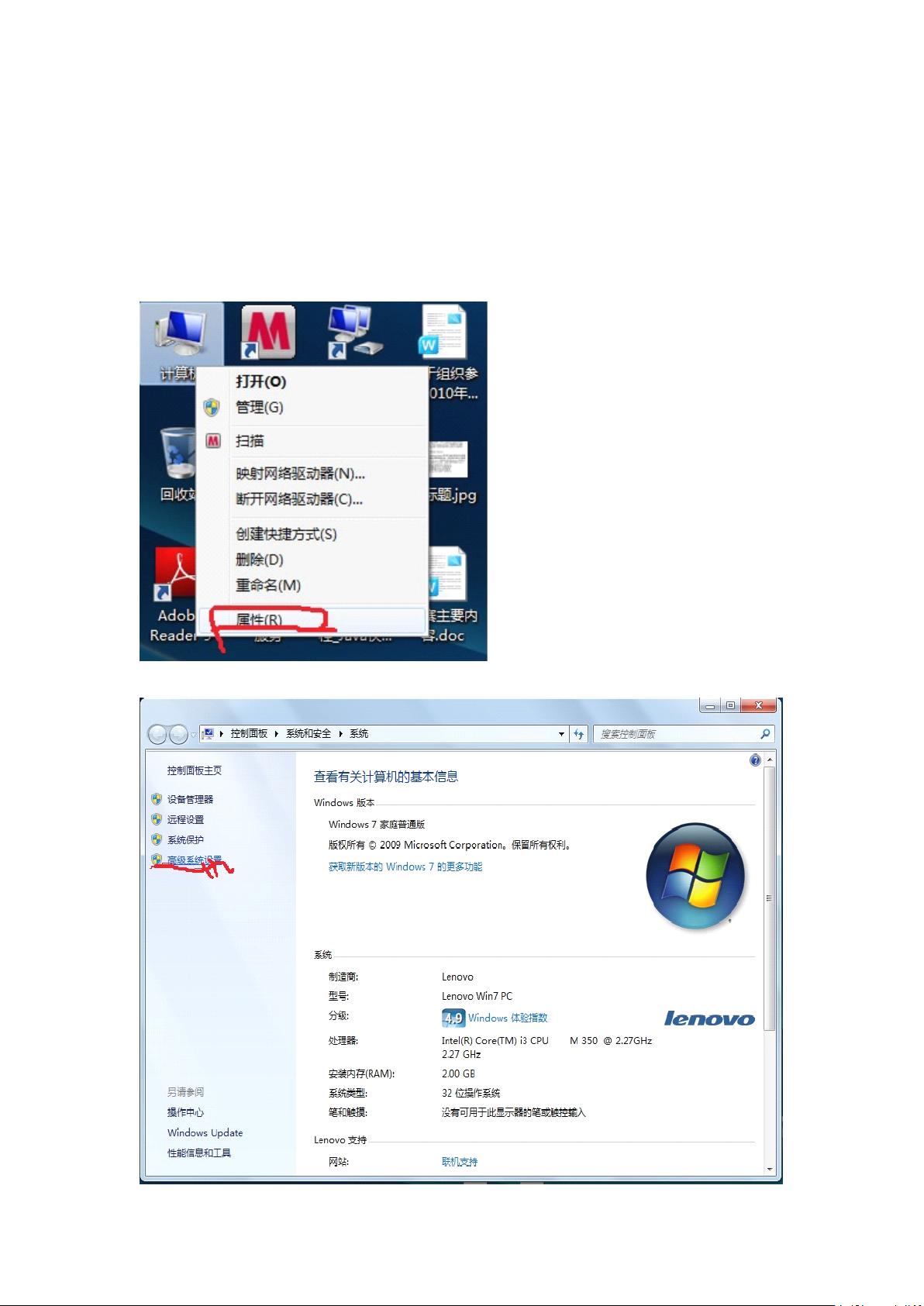Windows 7 Java环境变量配置全图解
需积分: 33 95 浏览量
更新于2024-09-16
收藏 905KB PDF 举报
在Windows 7操作系统中配置Java环境变量是一个基本但重要的任务,本文将提供一个详尽的图文指南来帮助读者顺利完成这一过程。以下是配置步骤:
1. **打开系统属性**:首先,找到桌面上的“计算机”图标,右键点击选择“属性”,以便进入系统设置。
2. **访问高级系统设置**:在弹出的窗口中,选择“高级”选项卡,进一步展开系统配置选项。
3. **编辑环境变量**:在“高级”选项卡中,你会看到“环境变量”区域,这里包含了系统级别的环境变量。点击“环境变量”按钮,进入环境变量编辑界面。
- **系统变量**:这里主要配置的是全局环境变量,如JAVA_HOME,用于指定Java安装路径。
- **用户变量**:这些是针对当前用户个人使用的变量,如PATH,用于存储可执行文件的搜索路径,包括JDK中的bin目录。
4. **添加或修改变量**:如果你已经安装了Java,需要确保JAVA_HOME指向Java的安装目录,例如"C:\Program Files\Java\jdk版本号"。同样,将JDK的bin目录添加到系统的PATH环境变量中,这样命令提示符就能识别并执行Java命令。
5. **验证安装**:配置完成后,可以通过命令提示符验证Java是否安装正确。打开“附件”下的“命令提示符”,输入`javac`命令,如果能成功编译一个简单的Hello World程序,比如创建一个名为`helloworld.java`的文件并尝试编译,就表明Java环境已配置成功。
6. **运行Java程序**:为了运行Java程序,你需要使用`javac`编译源代码,然后使用`java`命令运行编译后的.class文件。例如,假设`helloworld.java`位于D:\javaprograms目录下,你需要在命令行中输入`cd D:\javaprograms`切换目录,接着输入`javac helloworld.java`编译,最后执行`java helloworld`来运行你的程序。
通过以上步骤,你就可以在Windows 7环境中成功配置Java环境变量,从而方便地开发、编译和运行Java应用程序。如果你在配置过程中遇到问题,记得检查安装路径是否正确,以及是否正确地添加了Java bin目录到PATH环境变量中。
点击了解资源详情
点击了解资源详情
点击了解资源详情
2021-12-12 上传
2012-01-30 上传
2020-09-02 上传
点击了解资源详情
点击了解资源详情
2021-10-01 上传
onlymorgan
- 粉丝: 5
- 资源: 20
最新资源
- C语言数组操作:高度检查器编程实践
- 基于Swift开发的嘉定单车LBS iOS应用项目解析
- 钗头凤声乐表演的二度创作分析报告
- 分布式数据库特训营全套教程资料
- JavaScript开发者Robert Bindar的博客平台
- MATLAB投影寻踪代码教程及文件解压缩指南
- HTML5拖放实现的RPSLS游戏教程
- HT://Dig引擎接口,Ampoliros开源模块应用
- 全面探测服务器性能与PHP环境的iprober PHP探针v0.024
- 新版提醒应用v2:基于MongoDB的数据存储
- 《我的世界》东方大陆1.12.2材质包深度体验
- Hypercore Promisifier: JavaScript中的回调转换为Promise包装器
- 探索开源项目Artifice:Slyme脚本与技巧游戏
- Matlab机器人学习代码解析与笔记分享
- 查尔默斯大学计算物理作业HP2解析
- GitHub问题管理新工具:GIRA-crx插件介绍